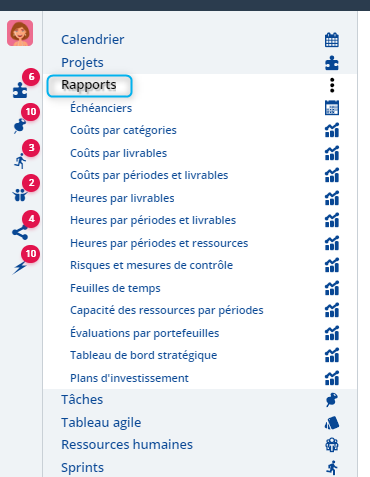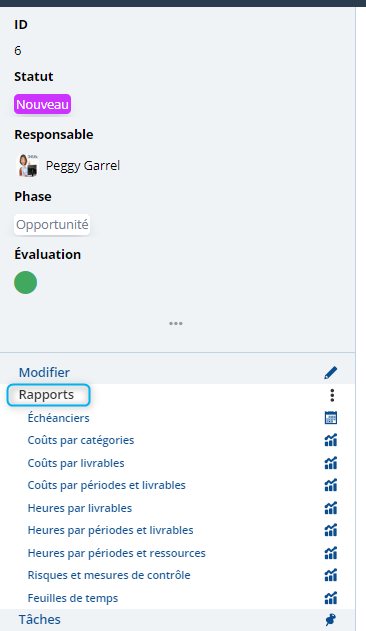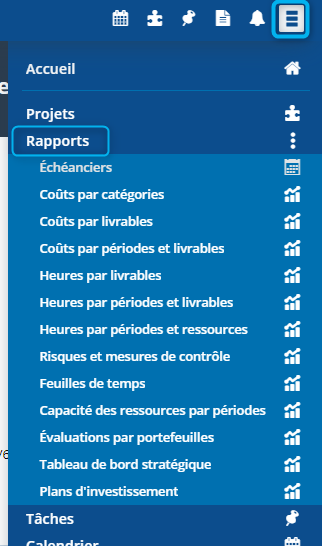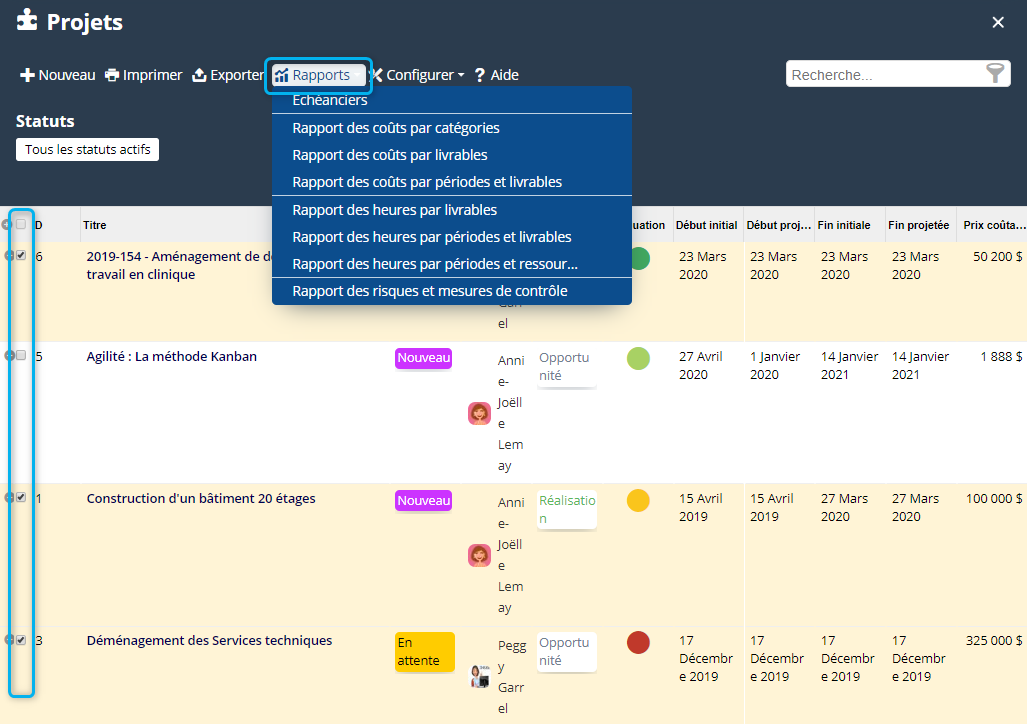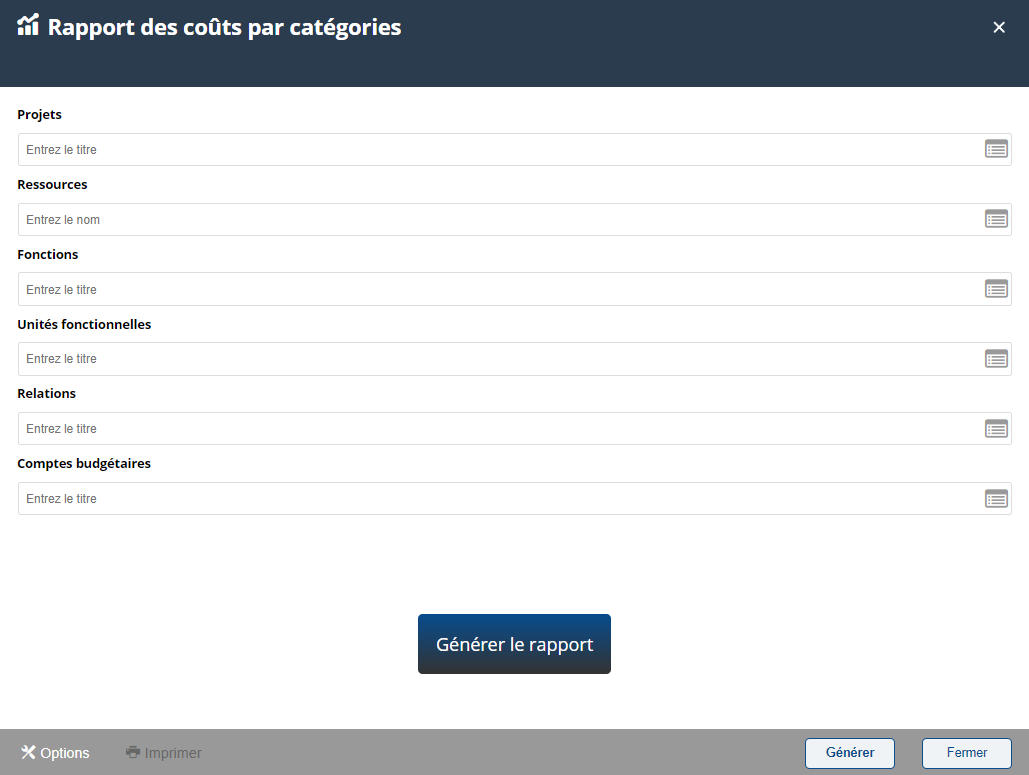Rapports : Différence entre versions
(→Options de visualisation et d'impression) |
|||
| Ligne 82 : | Ligne 82 : | ||
| − | Pour accéder aux rapports, | + | Pour accéder aux rapports, sélectionnez les projets désirés et cliquez sur l'onglet '''Rapports''': |
[[Image:Ergo menu4.png|center|frame|Accès aux rapports via la Liste des projets]] | [[Image:Ergo menu4.png|center|frame|Accès aux rapports via la Liste des projets]] | ||
| + | |||
== Interface des rapports == | == Interface des rapports == | ||
| − | Pour générer un rapport, | + | Pour générer un rapport, remplissez un formulaire spécifique au rapport. Ainsi, d'un rapport à l'autre, ce formulaire peut varier. Pour plus de détails, référez-vous à la section sur le rapport que vous désirez générer : |
[[Image:Ergo rapport1.png|center|frame|Exemple d'interface du rapport des coûts par catégories]] | [[Image:Ergo rapport1.png|center|frame|Exemple d'interface du rapport des coûts par catégories]] | ||
| + | |||
== Options de visualisation et d'impression == | == Options de visualisation et d'impression == | ||
| Ligne 104 : | Ligne 106 : | ||
| − | Regroupe différentes options pour visualiser les données (graphique, tabulaire, avec décimale, choix des colonnes visibles | + | Regroupe différentes options pour visualiser les données (graphique, tabulaire, avec décimale, choix des colonnes visibles, etc.). Les options peuvent être différentes selon le type de rapport choisi. |
| Ligne 116 : | Ligne 118 : | ||
| − | Génère le rapport | + | Génère le rapport. |
| Ligne 122 : | Ligne 124 : | ||
| − | Ferme la page en cours | + | Ferme la page en cours. |
Version du 23 août 2022 à 16:04
Les rapports permettent d'identifier rapidement des informations pertinentes pour une saine gestion. Que ce soit pour gérer les dépassements de coûts, les écarts monétaires, la capacité des ressources ou visualiser le bilan général d'un ou plusieurs projets, ISIOS vous propose une série de rapports efficients qui vous permettront de faire des analyses efficaces de vos projets et de leur déroulement :
Échéanciers
Coûts
Heures
Risques
Capacité
Bilan de santé par portefeuille
Tableau de bord stratégique
Sommaire
Accès aux rapports
Les rapports peuvent être accédés à partir des différents endroits suivants :
- Tableau de bord corporatif
- Tableau de bord de projet
- Menu dans la barre d'outils
- Liste des projets
Tableau de bord corporatif
Les rapports sont accessibles via la boîte Rapports :
Tableau de bord de projet
Les rapports sont accessibles via la boîte Rapports du tableau de bord de projet :
Menu burger
Les rapports sont accessibles via la boîte Rapports du menu de votre barre d'outils :
Liste de projets
Pour accéder aux rapports, sélectionnez les projets désirés et cliquez sur l'onglet Rapports:
Interface des rapports
Pour générer un rapport, remplissez un formulaire spécifique au rapport. Ainsi, d'un rapport à l'autre, ce formulaire peut varier. Pour plus de détails, référez-vous à la section sur le rapport que vous désirez générer :
Options de visualisation et d'impression
Options
Regroupe différentes options pour visualiser les données (graphique, tabulaire, avec décimale, choix des colonnes visibles, etc.). Les options peuvent être différentes selon le type de rapport choisi.
Imprimer
Permet d'imprimer les rapports en sortie papier ou PDF. Les données imprimées seront celles affichées à l'écran.
Générer
Génère le rapport.
Fermer
Ferme la page en cours.